美图秀秀怎么制作海报边框?美图秀秀单张照片制作海报边框的图文教程
2014-12-31大中小评论关注+
美图秀秀是一款非常好用的图片处理软件,而美图秀秀有一个功能就是支持单张照片制作海报边框,那么美图秀秀怎么制作海报边框?下面清风小编为大家带来了美图秀秀单张照片制作海报边框的图文教程。
1)首先打开美图秀秀,在界面点击【美化图片】。(如下图)
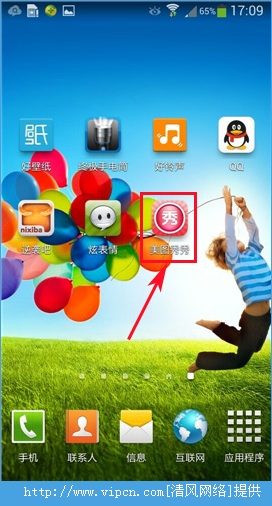

2)在相册选择照片点击一下,在界面点击【边框】。(如下图)
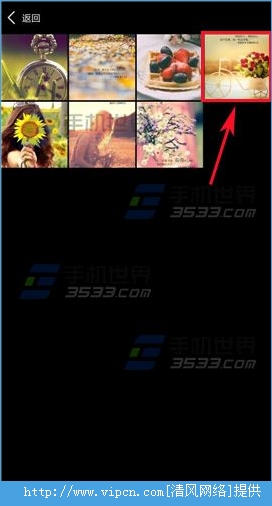
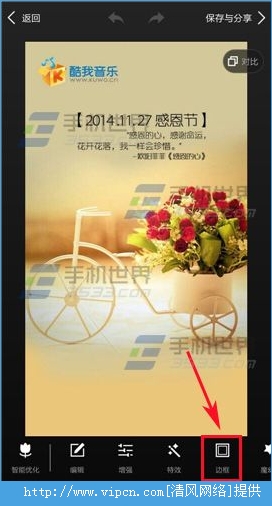
3)进入界面点击【海报边框】,在素材框选择海报边框点击一下,然后点击【√】。(如下图)













网友评论